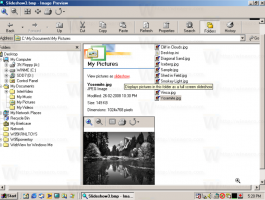วิธีคืนค่าคุณสมบัติ Last Known Good Configuration ใน Windows 8.1
ดังที่คุณทราบ Winaero มุ่งเน้นที่การปรับปรุงความสามารถในการใช้งานเทคโนโลยีอยู่เสมอ โดยเฉพาะอย่างยิ่ง Windows หากคุณชอบบางสิ่งที่พิเศษใน Windows หรือในแอพหรือบริการอื่นๆ ที่ไม่สามารถเข้าถึงได้หรือถูกลบออกไปแล้ว ฉันมักจะมองหาวิธีแก้ไขปัญหาของคุณและแชร์วิธีแก้ไขและวิธีแก้ไขปัญหาชั่วคราว เมื่อเร็ว ๆ นี้ฉันได้นำเสนอ a ไซต์ที่ไม่ซ้ำซึ่งฟื้นอุปกรณ์เดสก์ท็อปและแถบด้านข้างพร้อมภาพหน้าจอทั้งหมด, แบ่งปันการสอนพิเศษเกี่ยวกับ วิธีคืนค่าคุณสมบัติกระเป๋าเอกสารที่หายไป และแสดงวิธีปลดล็อก ความสามารถในการปักหมุดหน้าจอเริ่มต้น สำหรับไฟล์ทั้งหมด ในบทความนี้ ฉันต้องการแบ่งปันวิธีการใหม่ที่ฉันค้นพบเพื่อปลดล็อกคุณลักษณะ Last Known Good Configuration ใน Windows 8.1 และ Windows 8 ซึ่ง Microsoft ปิดใช้งานอย่างเงียบ ๆ ให้ฉันอธิบายว่าทำไมคุณอาจต้องการมัน
โฆษณา
Windows 8 และผู้สืบทอด Windows 8.1 มีการวินิจฉัยอัตโนมัติในตัวมากกว่า Windows รุ่นก่อน ๆ เพื่อตรวจสอบปัญหาที่เกี่ยวข้องกับการบูทและซ่อมแซมโดยอัตโนมัติ การซ่อมแซมการเริ่มต้นระบบมักจะเริ่มทำงานเองเมื่อ Windows ไม่สามารถบู๊ตได้ นอกจากนี้ยังมี
คุณสมบัติเช่นรีเซ็ตและรีเฟรช ซึ่งทำให้ง่ายต่อการกู้คืนระบบให้อยู่ในสถานะปกติโดยทำให้ขั้นตอนทั้งหมดเป็นไปโดยอัตโนมัติ แต่บางครั้งคุณสมบัติเหล่านี้ก็เกินความสามารถสมมติว่าคุณติดตั้งไดรเวอร์อุปกรณ์ที่ไม่ถูกต้องโดยไม่ได้ตั้งใจ (เช่น ไดรเวอร์ของบริษัทอื่นเพื่อแฟลชโทรศัพท์ของคุณ) หรือไดรเวอร์ซอฟต์แวร์บางตัว และเริ่มทำให้เกิด BSOD ขณะบูตเครื่อง หรือบางทีคุณอาจติดตั้งไดรเวอร์บางรุ่นที่ไม่ถูกต้องซึ่งเข้ากันไม่ได้อย่างสมบูรณ์ หากข้อผิดพลาดหน้าจอสีน้ำเงินเริ่มเกิดขึ้นทันทีหลังจากที่คุณทำสิ่งนั้น แสดงว่าคุณรู้ว่าอะไรพัง พีซีของคุณและต้องการแก้ไขอย่างรวดเร็วโดยไม่ต้องกู้คืนทั้งระบบโดยใช้ System Restore นับประสา รีเซ็ต/รีเฟรช แม้ว่าฟีเจอร์ที่เพิ่งเปิดตัวใหม่จะมีประโยชน์สำหรับการกู้คืนระบบทั้งหมดโดยอัตโนมัติ แต่ก็อาจใช้เวลานานเช่นกัน
ใน Windows รุ่นก่อน มีคุณลักษณะที่มีประโยชน์อย่างยิ่งที่เรียกว่า ที่ผ่านมาการกำหนดค่าที่รู้จักกันดี ซึ่งช่วยให้คุณสามารถแก้ไขการกำหนดค่าฮาร์ดแวร์รีจิสทรีที่เสียหายได้อย่างรวดเร็วเมื่อ Windows บูตอย่างถูกต้อง มันมีประโยชน์มากในสถานการณ์ที่ฉันได้อธิบายไว้ข้างต้น Last Known Good Configuration จัดเก็บสำเนาของคีย์ HKEY_LOCAL_MACHINE\SYSTEM\CurrentControlSet ซึ่งมีข้อมูลเกี่ยวกับบริการและไดรเวอร์ของ Windows ทั้งหมด
การเลือก Last Known Good Configuration เมื่อเริ่มต้นจากตัวเลือก F8 ทำ 2 สิ่ง:
- คืนค่าการกำหนดค่าฮาร์ดแวร์ในชุดควบคุมรีจิสทรีที่ระบุโดยคีย์ LastKnownGood แทนค่าเริ่มต้น
- มันคืนค่าไดรเวอร์อุปกรณ์ด้วยการกำหนดค่าการทำงานล่าสุด หากไดรเวอร์อุปกรณ์ที่ติดตั้งใหม่ทำให้ Windows ไม่สามารถบูตได้
คุณลักษณะที่ยอดเยี่ยมนี้ถูกปิดใช้งานใน Windows 8.1 และ Windows 8 เพื่อสนับสนุนการเพิ่มใหม่ ข่าวที่น่าตื่นเต้นคือคุณยังสามารถเปิดใช้งานได้! มาดูกันว่าจะทำได้อย่างไร
- เปิดตัวแก้ไขรีจิสทรี (ดูวิธีการ).
- ไปที่คีย์ต่อไปนี้:
HKEY_LOCAL_MACHINE\SYSTEM\CurrentControlSet\Control\Session Manager\ตัวจัดการการกำหนดค่า
เคล็ดลับ: คุณสามารถ เข้าถึงคีย์รีจิสทรีที่ต้องการได้ด้วยคลิกเดียว.
- สร้างใหม่ ค่า DWORD ที่ปุ่มด้านบนที่เรียกว่า BackupCount โดยคลิกขวาในบานหน้าต่างด้านขวาและเลือก ใหม่ -> ค่า DWORD (32 บิต) และตั้งค่าเป็น 1 หรือ 2 ขึ้นอยู่กับจำนวนข้อมูลสำรองที่คุณต้องการจัดเก็บไว้ในรีจิสทรี ฉันแนะนำค่า 2 ถ้า BackupCount มีอยู่แล้ว จากนั้นดับเบิลคลิกและตั้งค่าเป็น 2
- ตอนนี้ คุณต้องสร้างคีย์ย่อย คลิกขวาที่ 'ตัวจัดการการกำหนดค่า' กุญแจ ในบานหน้าต่างด้านซ้ายและเลือกใหม่ -> คีย์ที่เรียกว่า LastKnownGood. แล้วสร้างใหม่ ค่า DWORD ในบานหน้าต่างด้านขวาที่เรียกว่า เปิดใช้งาน และตั้งค่าเป็น 1 (0 หมายถึงปิดใช้งาน 1 หมายถึงเปิดใช้งาน)
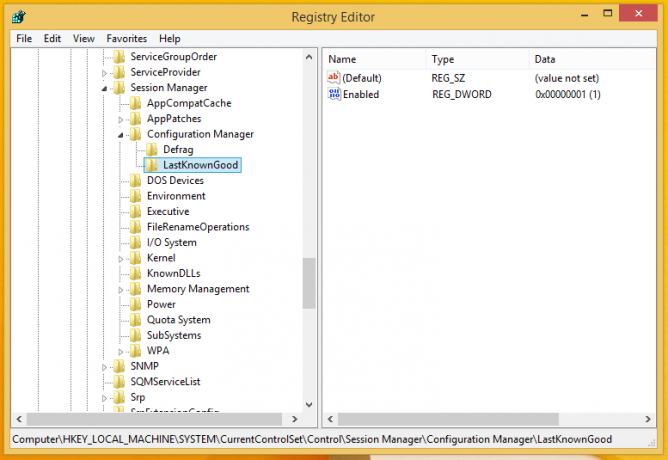
ตอนนี้ฟีเจอร์ Last Known Good Configuration เปิดใช้งานแล้ว และจะเริ่มสำรองข้อมูลสาขารีจิสทรี HKEY_LOCAL_MACHINE\SYSTEM\CurrentControlSet ทุกครั้งที่บูตสำเร็จ
วิธีเข้าถึง Last Known Good Configuration ใน Windows 8.1
ในการเข้าถึง Last Known Good Configuration ใน Windows 8.1 ให้เรียกใช้คำสั่งต่อไปนี้ที่พร้อมท์คำสั่งที่ยกระดับ:
BCDEdit /SET "{Current}" BootMenuPolicy Legacy
เคล็ดลับ: ดูวิธีที่เป็นไปได้ทั้งหมดในการเปิดพรอมต์คำสั่งที่ยกระดับใน Windows
คำสั่งดังกล่าวจะเปิดใช้งานการเข้าถึงเมนูการบูตแบบเดิมผ่านปุ่ม F8

อีกวิธีหนึ่ง คุณยังสามารถทำให้เมนูการบูตแสดงขึ้นทุกครั้งที่มีการบู๊ตโดยใช้คำสั่งต่อไปนี้:
BCDEdit /SET "{bootmgr}" displaybootmenu ใช่
หมายเหตุ: คุณสามารถควบคุมตัวเลือก bcdedit ที่ซ่อนอยู่ทั้งหมดได้ด้วยเครื่องมือพิเศษของฉัน บูต UI Tuner.

บูต UI Tuner ให้คุณควบคุมตัวจัดการการบูตได้อย่างสมบูรณ์ใน Windows 8 และ Windows 8.1 นอกจากนี้ คุณอาจค้นพบคำสั่งลับที่ซ่อนอยู่มากมายที่แบ่งปันใน .ของเรา ประกาศบนบล็อกของแอพ Boot UI Tuner.